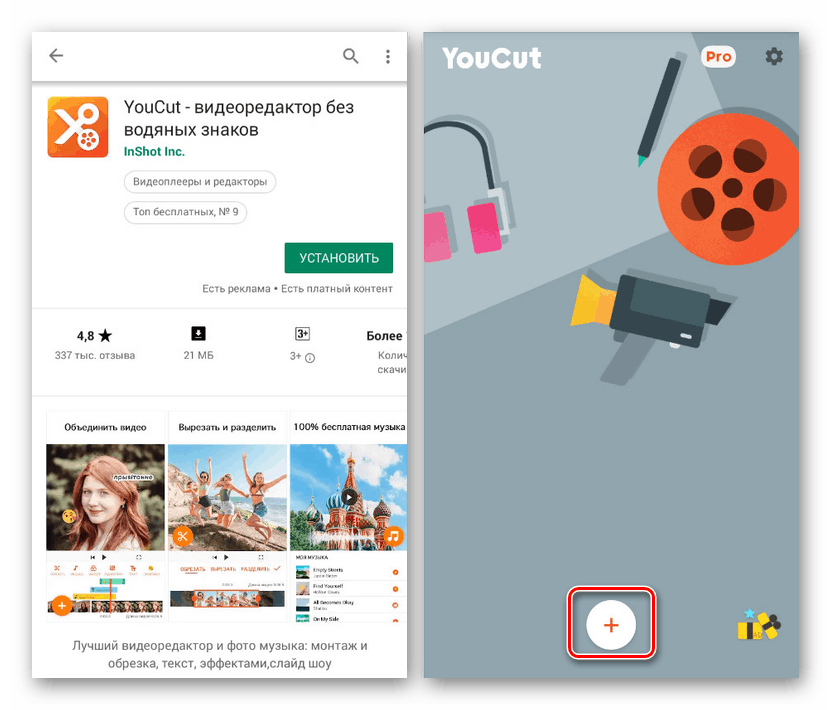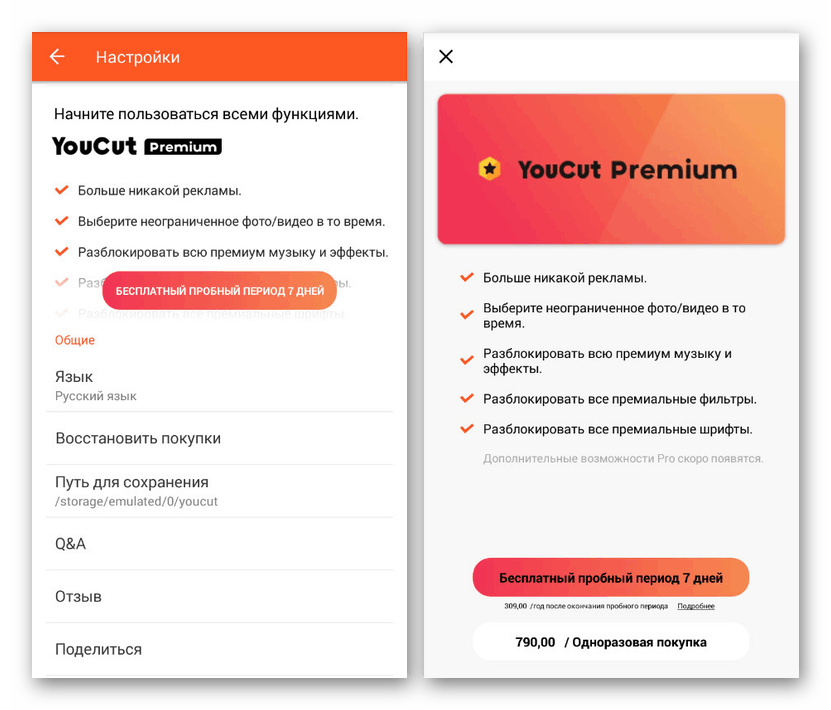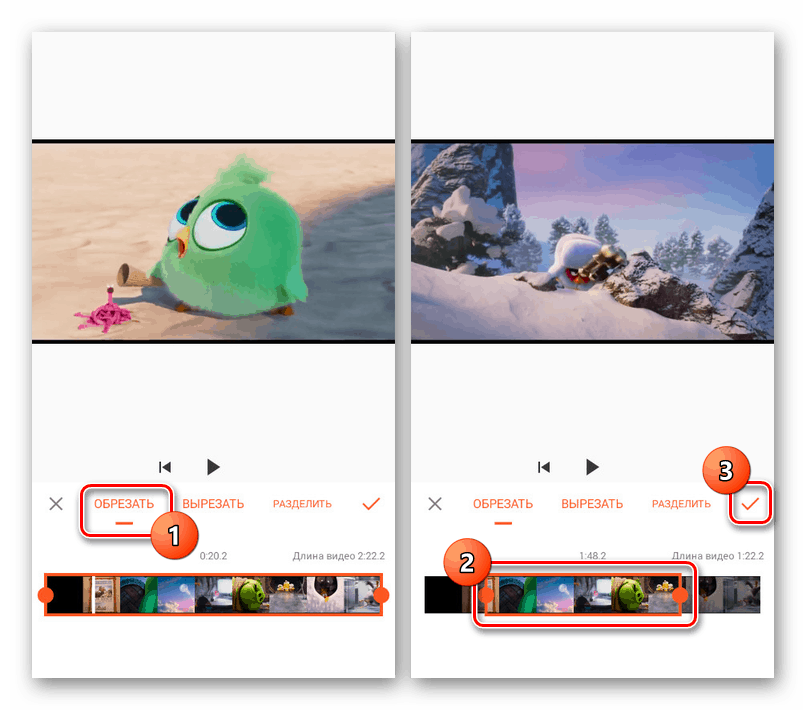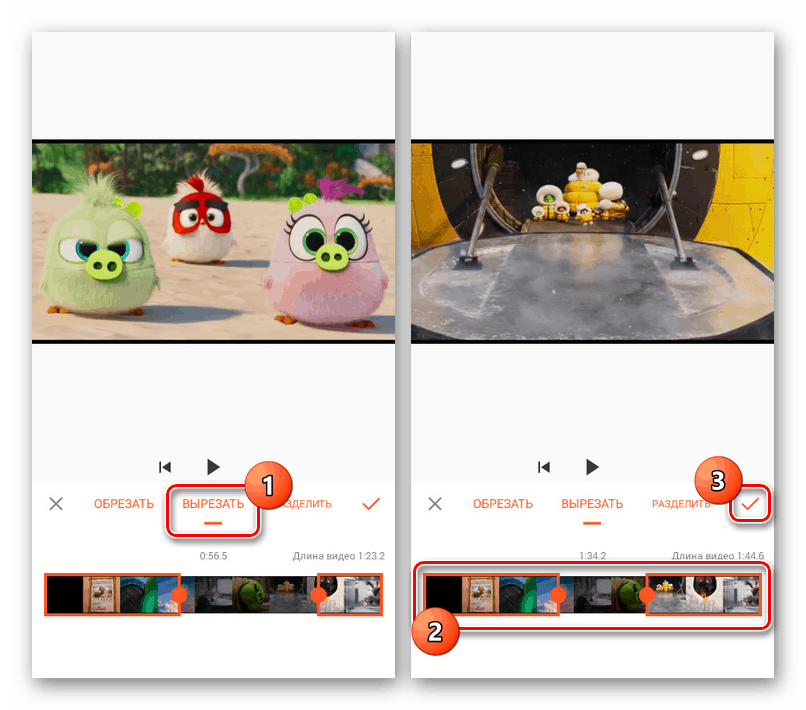Способи обрізки відео на Android
Сучасні смартфони на платформі Android за рахунок досить високої потужності і активного розвитку спеціальних додатків дозволяють редагувати відеозаписи. У число можливостей, що надаються подібним ПО, входять інструменти для обрізки і нарізки відео. По ходу цієї інструкції ми розповімо про ці функції на прикладі декількох додатків.
Обрізка відео на Android
Перед вибором програми для обрізки відеоролика необхідно заздалегідь подбати про додавання медіафайлу в пам'ять пристрою, якщо він не був створений за допомогою камери. Більш того, бажано, щоб запис перебувала в одному з найбільш поширених форматів, наприклад, MP4 або AVI. Тільки розібравшись з цими аспектами, можна переходити до методів.
Спосіб 1: YouCut
На сьогоднішній день через популярності відеороликів і пов'язаних з їх обробкою функцій в плей Маркеті присутня величезна кількість додатків, з яких лише деякі заслуговують на увагу. Одним з таких редакторів є YouCut - повністю безкоштовна програма, що надає всі необхідні інструменти і містить мінімум реклами.
Завантажити YouCut з Google Play Маркета
- Завантажте та відкрийте програму, скориставшись вище зазначеної посиланням. Для продовження на головній сторінці YouCut натисніть кнопку із зображенням «+».
![Скачування програми YouCut на Android]()
У додатку є платні можливості, придбання яких не є обов'язковим для комфортного зміни відео. Однак без Pro-версії можливості будуть дещо обмежені, особливо при редагуванні великих відеороликів.
![Pro-версія додатка YouCut на Android]()
Крім Pro-версії обов'язково зверніть увагу на загальні «Налаштування», доступні також з головної сторінки.
- Завершивши підготовку, перенаправляє на сторінку з усіма наявними на телефоні медіафайлів, включаючи відео та фото. Якщо запис у списку відсутня, перевірте формат і спробуйте перемістити в інше місце.
- Вибравши на вкладці «Відео» потрібний ролик, тапніте по значку із стрілкою і дочекайтеся завершення обробки.
- На початковому етапі буде представлений відеоплеєр з можливістю перемотування записи. На панелі в нижній частині екрана натисніть кнопку «Обрізати».
- Тепер на вибір надається відразу три вкладки, на кожній з яких можна обрізати відео. У першому випадку надається редагована область, ділянку записи всередині якої буде збережений.
![Обрізка відео в додатку YouCut на Android]()
На сторінці «Вирізати» області виділення працюють схожим чином, але дозволяючи виключити певний відрізок, зберігши при цьому залишилися ділянки недоторканими.
![Вирізка з відео в додатку YouCut на Android]()
У вкладці «Розділити» знаходиться інструмент для нарізки відео на дві частини.
- Після редагування незалежно від варіанту натисніть по значку із зображенням галочки. В результаті відкриється початкова сторінка, але сам відеоряд зміниться відповідно до попереднього кроком.
- Натиснувши кнопку «Зберегти» у правому верхньому кутку екрану, підтвердіть збереження проекту і виберіть параметри якості. Доступні установки залежать від початкового дозволу відеоролика і можуть викликати проблеми з обробкою на слабких смартфонах.
- Для продовження тапніте по кнопці «Стискати» і дочекайтеся закінчення процедури. На цьому ж дана інструкція підходить до завершення.
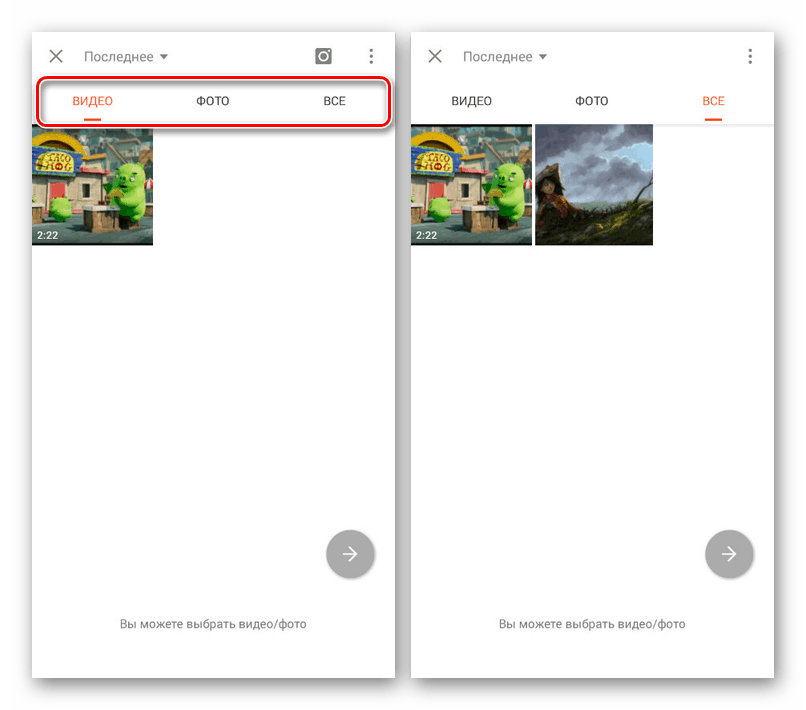
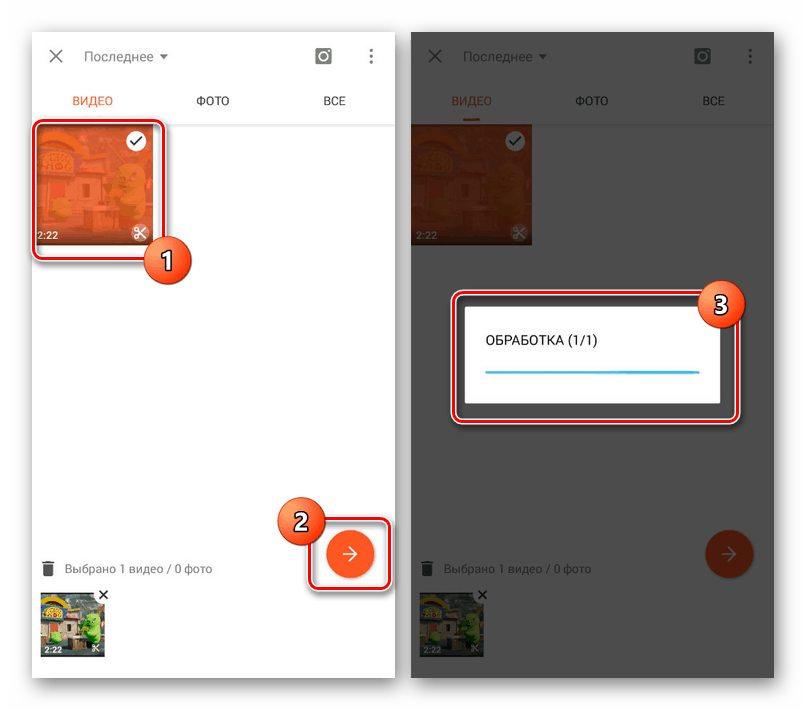
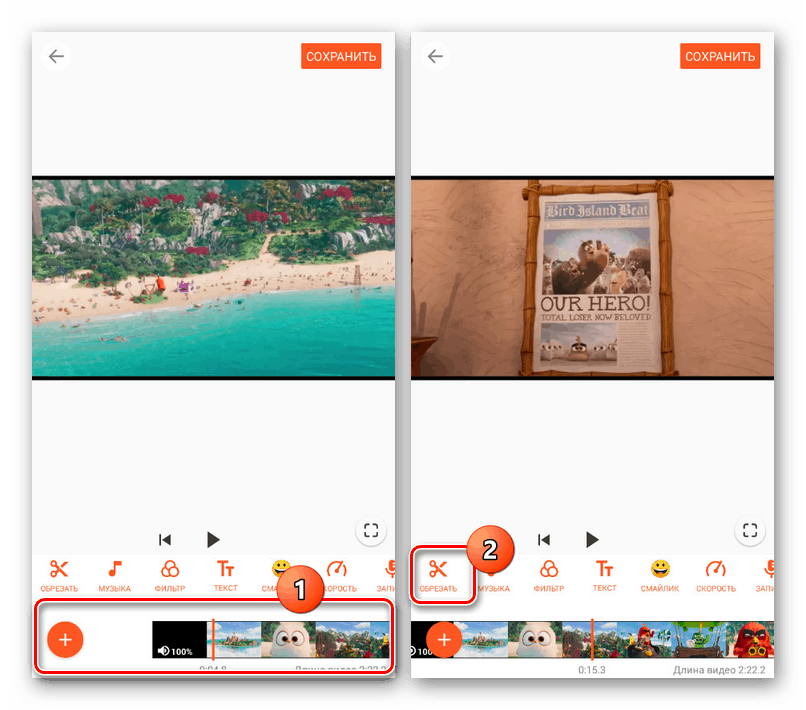
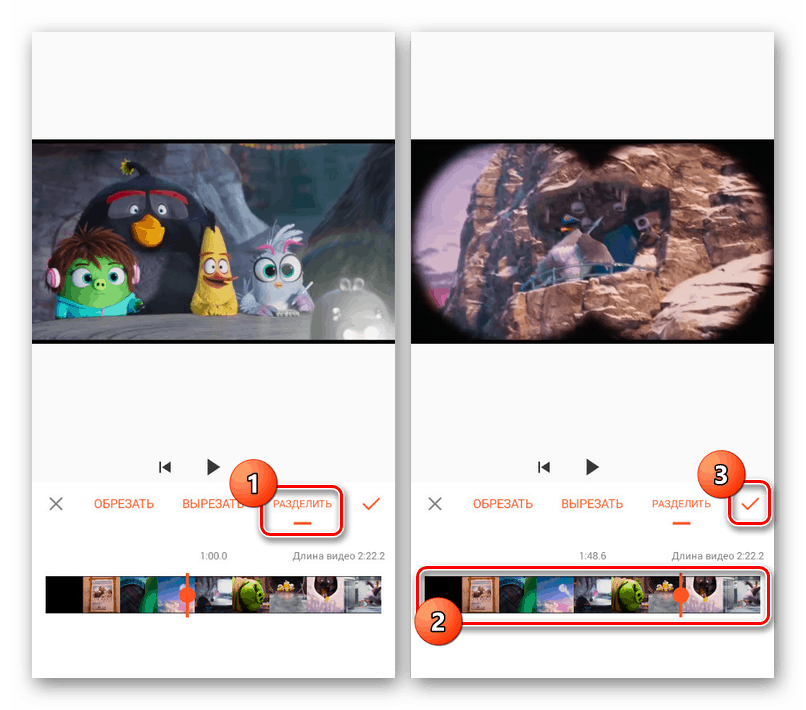
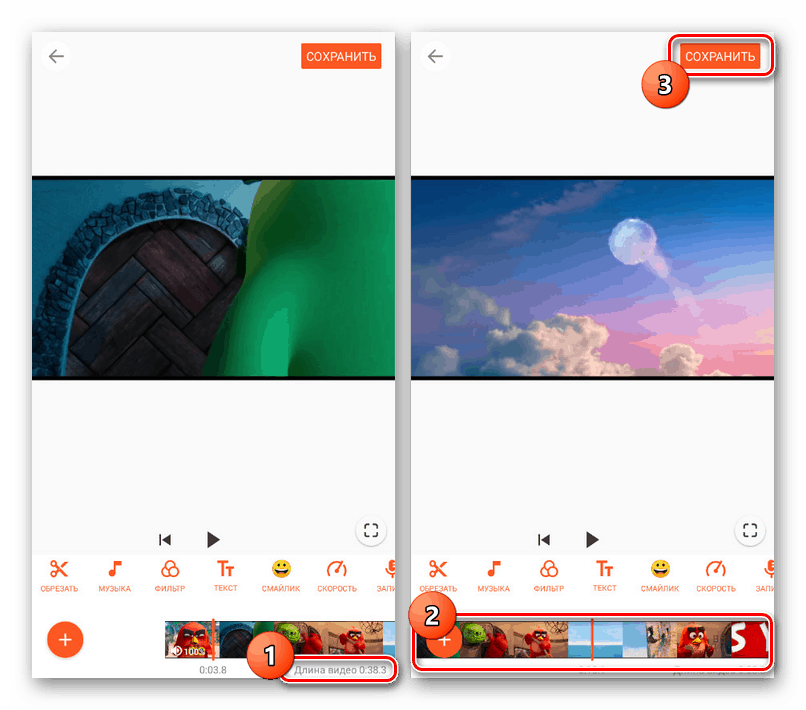
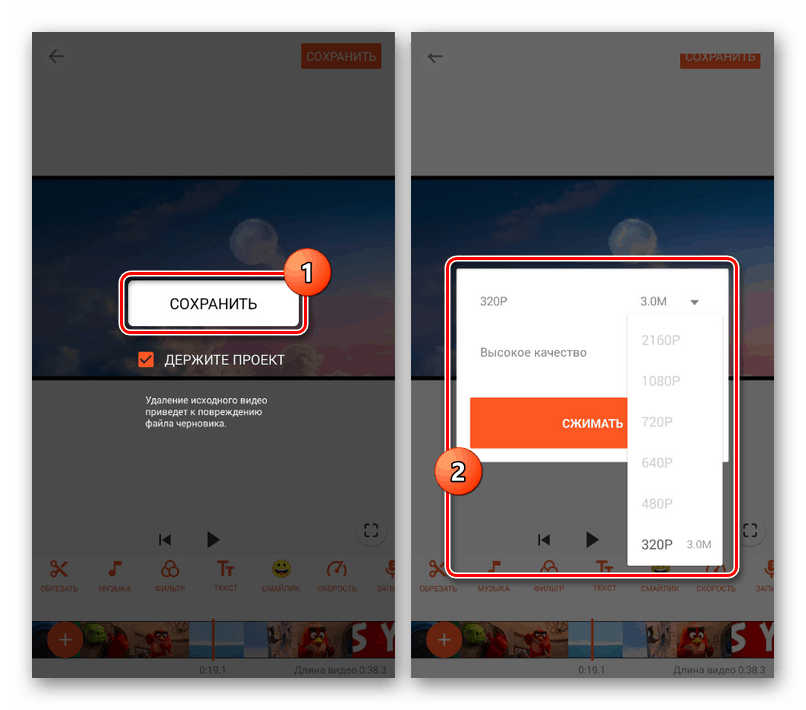
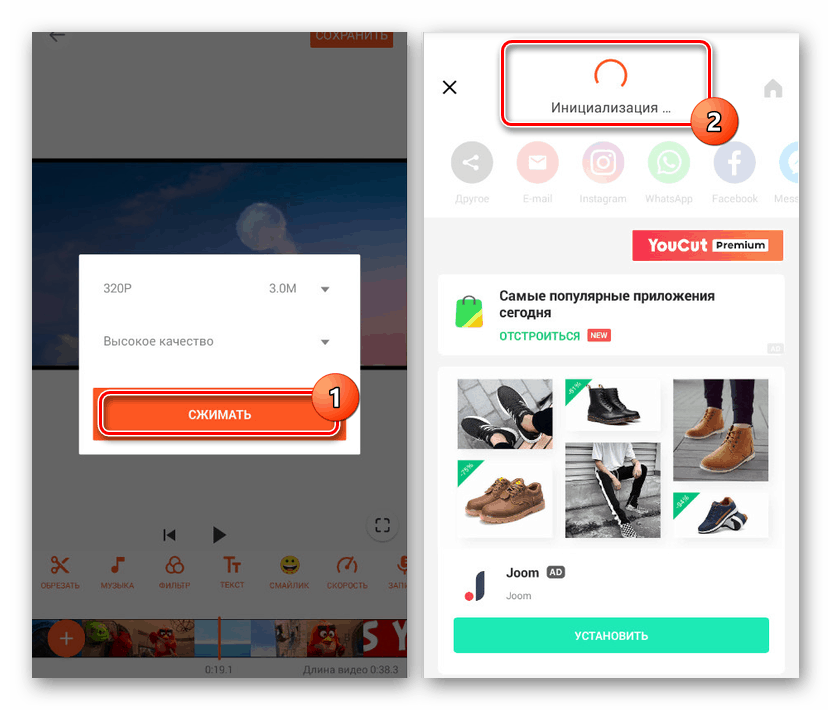
Як видно, YouCut є відмінним засобом для обрізки відео, що має мінімум недоліків і сильно виділяється серед аналогів, в тому числі за рахунок високого рейтингу. Якщо ви досить часто працюєте з роликами і не обмежуєтеся нарізкою, саме на цьому способі варто зупинитися.
Спосіб 2: Google Фото
Через додаток Google Фото, незважаючи на говорить назва, можна редагувати не тільки зображення, але і відеозаписи в відомих форматах. Для цього достатньо, щоб відео було присутнє в пам'яті Android-пристрої і не використовувалося іншими редакторами на телефоні.
Завантажити Google Фото з Google Play Маркета
- Після установки і відкриття додатка натисніть по значку меню в лівому верхньому кутку екрану. Із списку виберіть пункт «На пристрої».
- З представлених далі варіантів тапніте по розділу, який містить відеозаписи. Тут же потрібно аналогічним чином одного разу натиснути по відео для початку відтворення.
- Зупиніть автоматичне відтворення запису і на панелі в нижній частині екрана натисніть по зазначеному значку. В результаті відкриється сторінка з можливістю зміни відеоролика.
- Змініть положення повзунків з двох сторін відеоряду, представленого в нижній області сторінки. Визначившись з ділянкою, для завершення натисніть кнопку «Зберегти» у правому верхньому кутку.
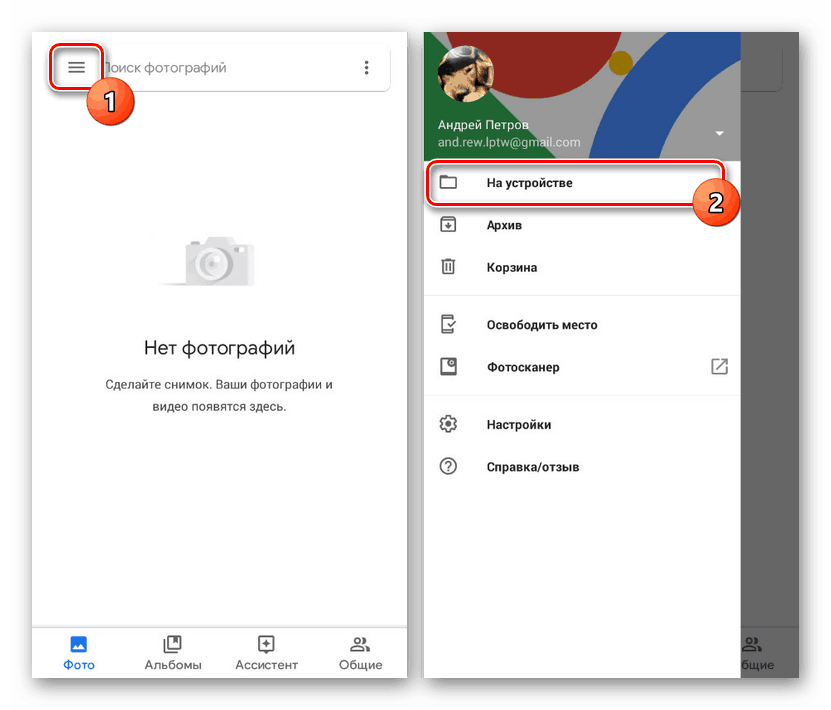
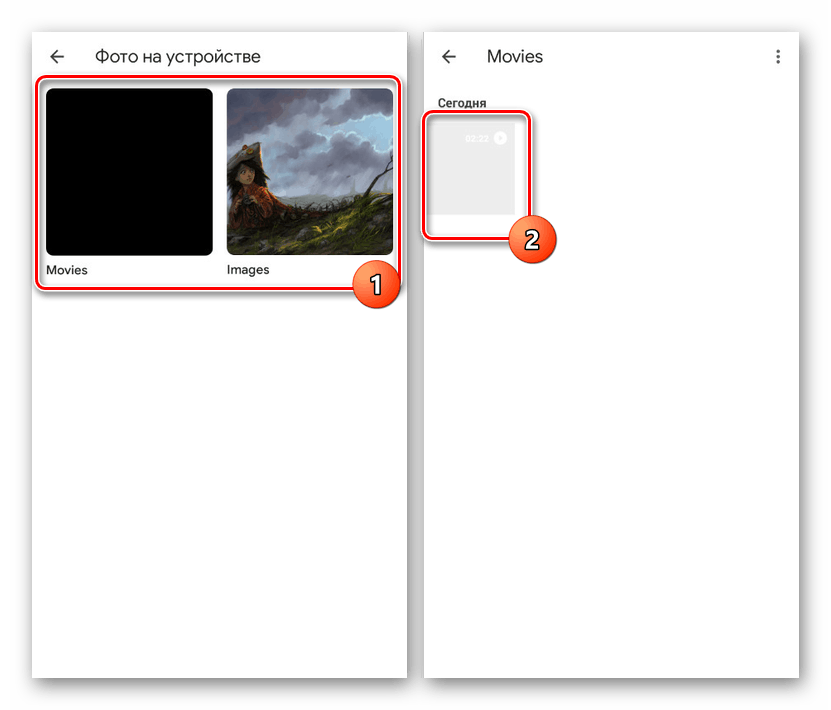

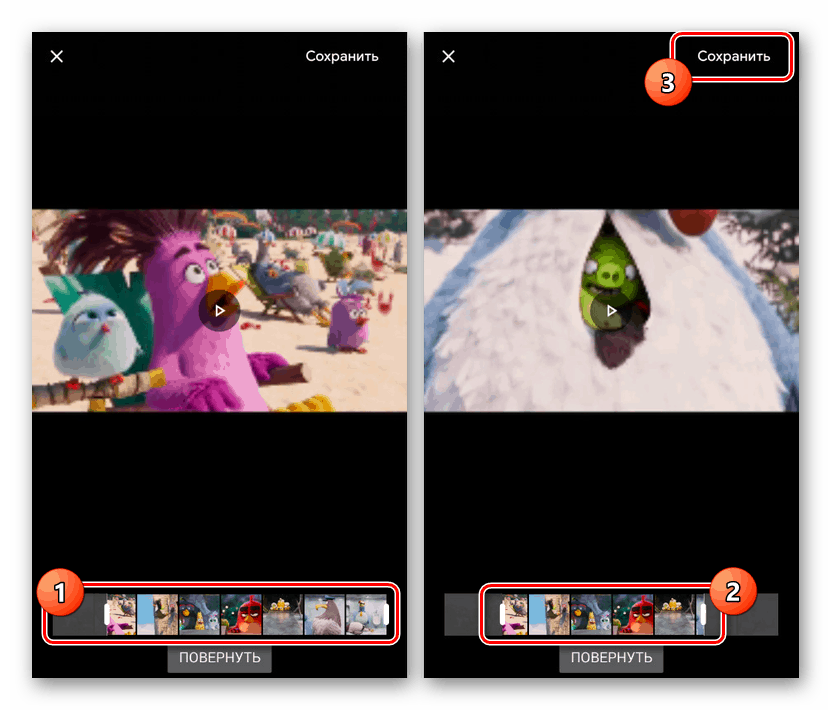
На відміну від повноцінного редактора відео, представленого в першому способі, Google Фото підійде для внесення обмеженої кількості змін. З цієї причини даний метод актуальний лише в деяких випадках. При цьому тут повністю відсутня реклама і будь-які платні можливості.
Спосіб 3: Онлайн-сервіси
Для реалізації багатьох завдань в інтернеті існують окремі онлайн-сервіси, в тому числі націлені на обрізку і редагування роликів. Скористатися подібними ресурсами можна через будь-який веб-браузер без установки відповідних додатків. Неприємною особливістю в такому разі виступають тільки високі вимоги до інтернет-з'єднання і, найчастіше, наявність великої кількості реклами.
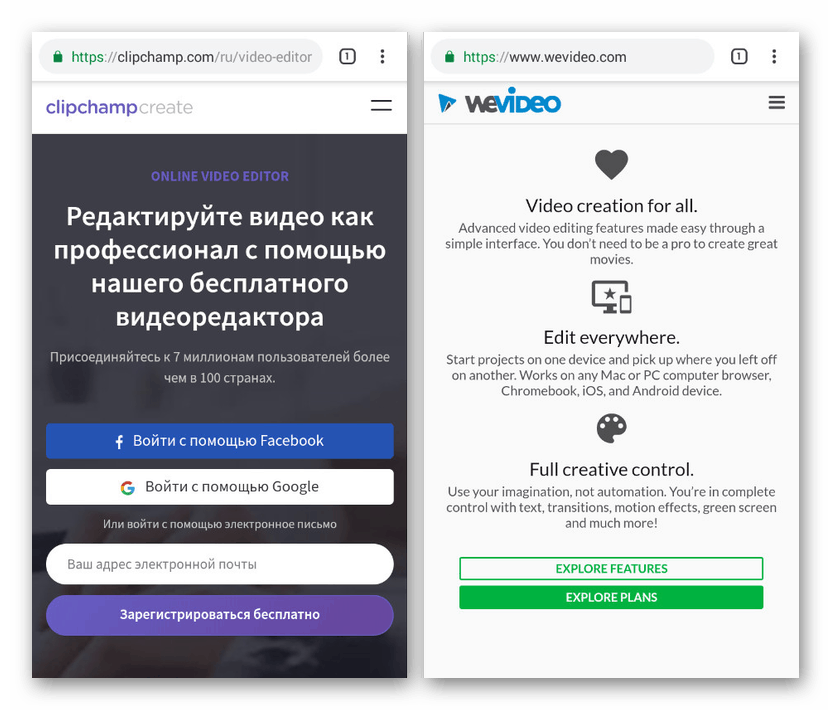
Читайте також: Як обрізати відео онлайн
Цей спосіб ми вже розглянули в окремій статті за посиланням вище. Варто згадати і те, що в цій ситуації на телефоні обрізка відео мало чим відрізняється від схожої процедури на комп'ютері.
висновок
Описані програми не є єдиними в своєму роді і легко можуть бути замінені на інші редактори з Google Play Маркета, хоч і з відмінностями. Крім того, на деяких смартфонах за замовчуванням встановлено ПО, в тому числі «Галерея», що надає інструменти для часткового редагування відео. Такий варіант багато в чому зручний, але актуальний переважно на останніх версіях Android.